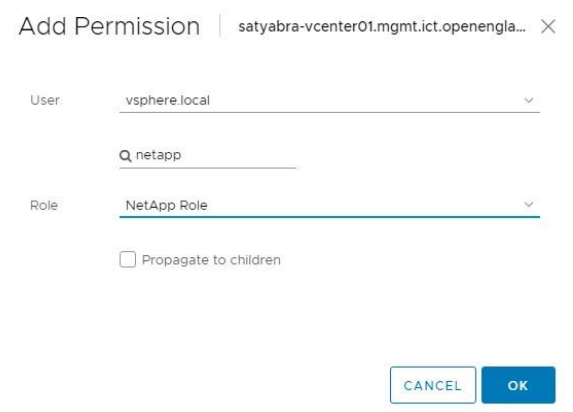Creare un ruolo NetApp HCC in vCenter
 Suggerisci modifiche
Suggerisci modifiche


È necessario creare un ruolo HCC di NetApp in vCenter per aggiungere manualmente le risorse vCenter (controller) al nodo di gestione dopo l'installazione o per modificare i controller esistenti.
Questo ruolo di NetApp HCC limita la visualizzazione dei servizi del nodo di gestione alle risorse solo NetApp.
-
Questa procedura descrive i passaggi disponibili nella versione 6.7 di vSphere. L'interfaccia utente di vSphere potrebbe differire leggermente da quanto descritto a seconda della versione di vSphere installata. Per ulteriore assistenza, consultare la documentazione di VMware vCenter.
-
A. "Creare un nuovo ruolo NetApp HCC", È necessario prima configurare un nuovo account utente in vCenter, creare un ruolo NetApp HCC e quindi assegnare le autorizzazioni utente.
-
Per le configurazioni host NetApp ESXi, è necessario aggiornare l'account utente creato da NDE al nuovo ruolo NetApp HCC:
-
Utilizzare "questa opzione" Se l'host NetApp ESXi non esiste all'interno di un cluster host vCenter
-
Utilizzare "questa opzione" Se l'host NetApp ESXi esiste all'interno di un cluster host vCenter
-
-
È possibile "configurare una risorsa controller" già presente nel nodo di gestione.
-
Utilizza il nuovo ruolo di NetApp HCC per "aggiungere una risorsa" al nodo di gestione.
Creare un nuovo ruolo NetApp HCC
Impostare un nuovo account utente in vCenter, creare un ruolo NetApp HCC e assegnare le autorizzazioni utente.
Impostare un nuovo account utente in vCenter
Per configurare un nuovo account utente in vCenter, procedere come segue.
-
Accedere a vSphere Web Client come
administrator@vsphere.localo equivalente. -
Dal menu, selezionare Administration (Amministrazione).
-
Nella sezione Single Sign on, selezionare Users e Groups.
-
Nell'elenco dominio, selezionare
vsphere.localO il dominio LDAP. -
Selezionare Aggiungi utente.
-
Completare il modulo Aggiungi utente.
Creare un nuovo ruolo NetApp HCC in vCenter
Per creare un nuovo ruolo di NetApp HCC in vCenter, attenersi alla seguente procedura.
-
Selezionare Edit role (Modifica ruolo) e assegnare le autorizzazioni richieste.
-
Nel riquadro di navigazione a sinistra, selezionare Global.
-
Selezionare Diagnostics (Diagnostica) e Licenses (licenze).
-
Nel riquadro di navigazione a sinistra, selezionare hosts.
-
Selezionare manutenzione, alimentazione, Configurazione partizione di archiviazione e firmware.
-
Salva con nome
NetApp Role.
Assegnare le autorizzazioni utente a vCenter
Attenersi alla seguente procedura per assegnare le autorizzazioni utente al nuovo ruolo NetApp HCC in vCenter.
-
Dal menu, selezionare hosts e Clusters.
-
Nel riquadro di spostamento di sinistra, selezionare una delle seguenti opzioni:
-
VCenter di livello superiore.
-
Il vCenter desiderato se si è in modalità collegata.
-
A partire dal plug-in NetApp Element per vCenter Server 5.0, da utilizzare "Modalità collegata vCenter", È possibile registrare il plug-in Element da un nodo di gestione separato per ogni server vCenter che gestisce i cluster di storage NetApp SolidFire (consigliato).
-
Utilizzo del plug-in NetApp Element per vCenter Server 4.10 e versioni precedenti per gestire le risorse cluster di altri vCenter Server utilizzando "Modalità collegata vCenter" è limitato solo ai cluster di storage locali.
-
-
-
Nel riquadro di navigazione a destra, selezionare Permissions (autorizzazioni).
-
Selezionare l'icona + per aggiungere il nuovo utente.
Aggiungere i seguenti dettagli nella finestra Aggiungi permesso:
-
Selezionare
vsphere.localO il dominio LDAP -
Utilizzare la ricerca per trovare il nuovo utente creato in Impostare un nuovo account utente in vCenter.
-
Selezionare
NetApp Role.Non * selezionare propaga a figli.
-
Assegnare le autorizzazioni utente al data center
Attenersi alla seguente procedura per assegnare le autorizzazioni utente al data center in vCenter.
-
Nel riquadro di sinistra, selezionare Datacenter.
-
Nel riquadro di navigazione a destra, selezionare Permissions (autorizzazioni).
-
Selezionare l'icona + per aggiungere il nuovo utente.
Aggiungere i seguenti dettagli nella finestra Aggiungi permesso:
-
Selezionare
vsphere.localO il dominio LDAP. -
Utilizzare la ricerca per trovare il nuovo utente HCC creato in Impostare un nuovo account utente in vCenter.
-
Selezionare
ReadOnly role.Non selezionare propaga ai figli.
-
Assegnare le autorizzazioni utente agli archivi dati NetApp HCI
Per assegnare le autorizzazioni utente agli archivi dati NetApp HCI in vCenter, procedere come segue.
-
Nel riquadro di sinistra, selezionare Datacenter.
-
Creare una nuova cartella di storage. Fare clic con il pulsante destro del mouse su Datacenter e selezionare Create storage folder.
-
Trasferire tutti i datastore NetApp HCI dal cluster di storage e localmente al nodo di calcolo nella nuova cartella di storage.
-
Selezionare la nuova cartella di storage.
-
Nel riquadro di navigazione a destra, selezionare Permissions (autorizzazioni).
-
Selezionare l'icona + per aggiungere il nuovo utente.
Aggiungere i seguenti dettagli nella finestra Aggiungi permesso:
-
Selezionare
vsphere.localO il dominio LDAP. -
Utilizzare la ricerca per trovare il nuovo utente HCC creato in Impostare un nuovo account utente in vCenter.
-
Selezionare
Administrator role -
Selezionare propaga ai figli.
-
Assegnare le autorizzazioni utente a un cluster host NetApp
Attenersi alla seguente procedura per assegnare le autorizzazioni utente a un cluster host NetApp in vCenter.
-
Nel riquadro di navigazione a sinistra, selezionare il cluster host NetApp.
-
Nel riquadro di navigazione a destra, selezionare Permissions (autorizzazioni).
-
Selezionare l'icona + per aggiungere il nuovo utente.
Aggiungere i seguenti dettagli nella finestra Aggiungi permesso:
-
Selezionare
vsphere.localO il dominio LDAP. -
Utilizzare la ricerca per trovare il nuovo utente HCC creato in Impostare un nuovo account utente in vCenter.
-
Selezionare
NetApp RoleoppureAdministrator. -
Selezionare propaga ai figli.
-
Configurazioni host NetApp ESXi
Per le configurazioni host NetApp ESXi, è necessario aggiornare l'account utente creato da NDE al nuovo ruolo NetApp HCC.
L'host NetApp ESXi non esiste in un cluster host vCenter
Se l'host NetApp ESXi non esiste all'interno di un cluster host vCenter, è possibile utilizzare la seguente procedura per assegnare il ruolo NetApp HCC e le autorizzazioni utente in vCenter.
-
Dal menu, selezionare hosts e Clusters.
-
Nel riquadro di navigazione a sinistra, selezionare l'host NetApp ESXi.
-
Nel riquadro di navigazione a destra, selezionare Permissions (autorizzazioni).
-
Selezionare l'icona + per aggiungere il nuovo utente.
Aggiungere i seguenti dettagli nella finestra Aggiungi permesso:
-
Selezionare
vsphere.localO il dominio LDAP. -
Utilizzare la ricerca per trovare il nuovo utente creato in Impostare un nuovo account utente in vCenter.
-
Selezionare
NetApp RoleoppureAdministrator.
-
-
Selezionare propaga ai figli.
L'host NetApp ESXi esiste in un cluster host vCenter
Se un host NetApp ESXi esiste all'interno di un cluster host vCenter con host ESXi di altri fornitori, è possibile utilizzare la seguente procedura per assegnare il ruolo NetApp HCC e le autorizzazioni utente in vCenter.
-
Dal menu, selezionare hosts e Clusters.
-
Nel riquadro di spostamento di sinistra, espandere il cluster host desiderato.
-
Nel riquadro di navigazione a destra, selezionare Permissions (autorizzazioni).
-
Selezionare l'icona + per aggiungere il nuovo utente.
Aggiungere i seguenti dettagli nella finestra Aggiungi permesso:
-
Selezionare
vsphere.localO il dominio LDAP. -
Utilizzare la ricerca per trovare il nuovo utente creato in Impostare un nuovo account utente in vCenter.
-
Selezionare
NetApp Role.Non selezionare propaga ai figli.
-
-
Nel riquadro di navigazione a sinistra, selezionare un host NetApp ESXi.
-
Nel riquadro di navigazione a destra, selezionare Permissions (autorizzazioni).
-
Selezionare l'icona + per aggiungere il nuovo utente.
Aggiungere i seguenti dettagli nella finestra Aggiungi permesso:
-
Selezionare
vsphere.localO il dominio LDAP. -
Utilizzare la ricerca per trovare il nuovo utente creato in Impostare un nuovo account utente in vCenter.
-
Selezionare
NetApp RoleoppureAdministrator. -
Selezionare propaga ai figli.
-
-
Ripetere l'operazione per gli host NetApp ESXi rimanenti nel cluster host.
La risorsa del controller esiste già nel nodo di gestione
Se nel nodo di gestione è già presente una risorsa controller, attenersi alla seguente procedura per configurare il controller utilizzando PUT /assets /{asset_id} /controllers /{controller_id}.
-
Accedere all'interfaccia utente API del servizio mnode sul nodo di gestione:
-
Selezionare autorizzare e immettere le credenziali per accedere alle chiamate API.
-
Selezionare
GET /assetsPer ottenere l'ID principale. -
Selezionare
PUT /assets /{asset_id} /controllers /{controller_id}.-
Inserire le credenziali create nella configurazione dell'account nel corpo della richiesta.
-
Aggiungere una risorsa al nodo di gestione
Se è necessario aggiungere manualmente una nuova risorsa dopo l'installazione, utilizzare il nuovo account utente HCC creato in Impostare un nuovo account utente in vCenter. Per ulteriori informazioni, vedere "Aggiungere una risorsa controller al nodo di gestione".